küsimus
Probleem: kuidas lubada Gmailis kahefaktoriline autentimine?
Kas saaksite mulle selgitada, kuidas Gmaili kontol kahefaktoriline autentimine sisse lülitada?
Lahendatud Vastus
Kahefaktoriline autentimine, tuntud ka kui 2FA,[1] TFA või kaheastmeline kinnitamine on üks meetoditest, mis suurendab teie isikuandmete turvalisust võrgus. Kui olete selle seadistanud, peate oma kontole juurdepääsuks sisestama oma sisselogimise, parooli ja kinnituskoodi, mis saadetakse teie mobiilseadmesse või autentimisrakendusse.
Gmailis saate lubada kahefaktorilise autentimise, Facebook, Twitter, Reddit
ja paljud teised võrguteenused. Soovitatakse kasutajatele[2] selle funktsiooni sisselülitamiseks, et vältida andmetega seotud rikkumisi ja muud volitamata juurdepääsu teie kontole, kui mõned kurjad inimesed teie parooli ära arvavad.Kui keegi saab juurdepääsu teie kontole,[3] nad võivad saata teie nimel meile, varastada teie kontaktiloendit või saada juurdepääsu teie teistele kontodele. Näiteks võivad kurjategijad teie pangakonto parooli lähtestada. Pole kahtlust, et see võib põhjustada tõsiseid probleeme.
Seetõttu annab kahefaktoriline autentimine küberturvalisusele lisakihi. Google lubab selle funktsiooni lubada kõigis oma teenustes, sh Gmailis, Drive'is, G+'is, YouTube'is ja teistes. Siiski on võimatu 2FA-d määrata ainult Gmaili jaoks. Peate kaitsma kogu Google'i kontot.
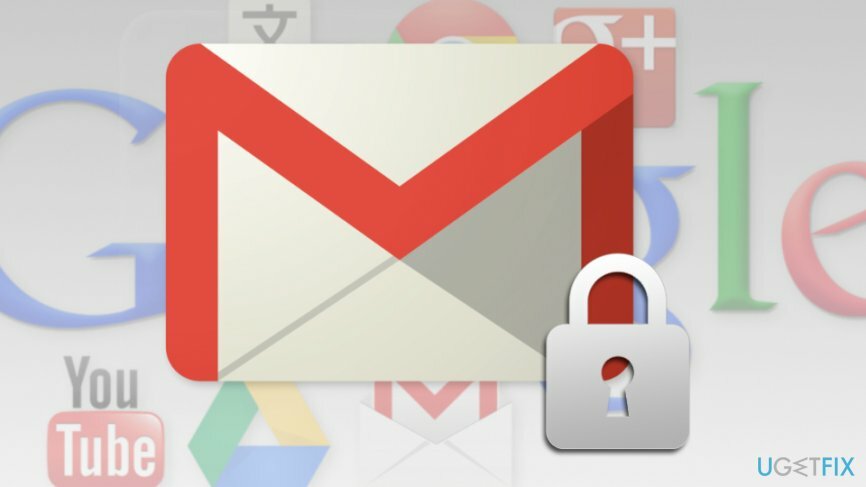
Juhised kahefaktorilise autentimise lubamiseks Gmailis ja Google'is
Arvuti tippjõudluse taastamiseks peate ostma litsentsitud versiooni Reimage Reimage remonditarkvara.
Nagu te juba teate, saate Gmailis seadistada kaheastmelise kinnitamise, lubades selle funktsiooni Google'i kontol. Seetõttu peate iga kord, kui soovite pääseda juurde oma Gmaili, YouTube'i või mõnele muule Google'i kontole, kohe pärast parooli sisestamist oma sisselogimist kinnitama.
- Juurdepääs Kaheastmelise kinnitamise leht kasutades arvuti veebibrauserit ja klõpsake nuppu "Alustama" nuppu.
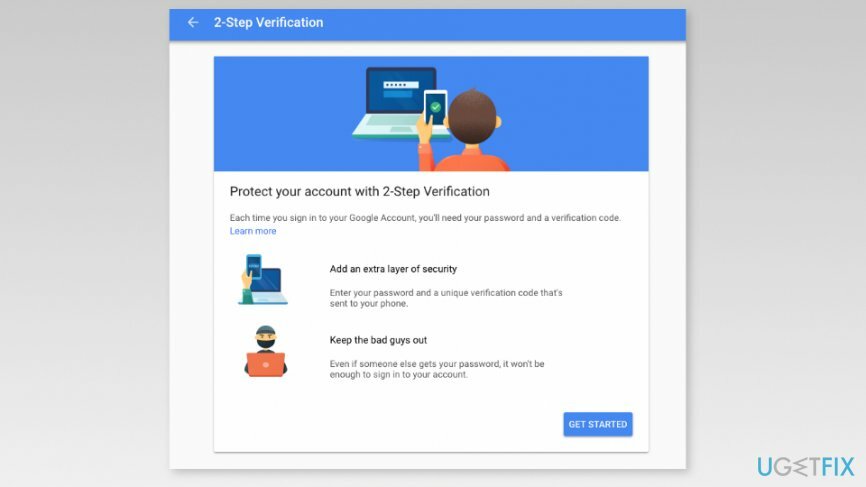
- Logige sisse oma Google'i kontole.
- Kui olete sisse loginud, pakutakse teile telefoni seadistamist teiseks sisselogimisetapiks. Kui olete oma mobiiltelefoniga Google'i kontole sisse loginud, näete seda seadmete loendis. Klõpsake "Proovi kohe" jätkamiseks nuppu.
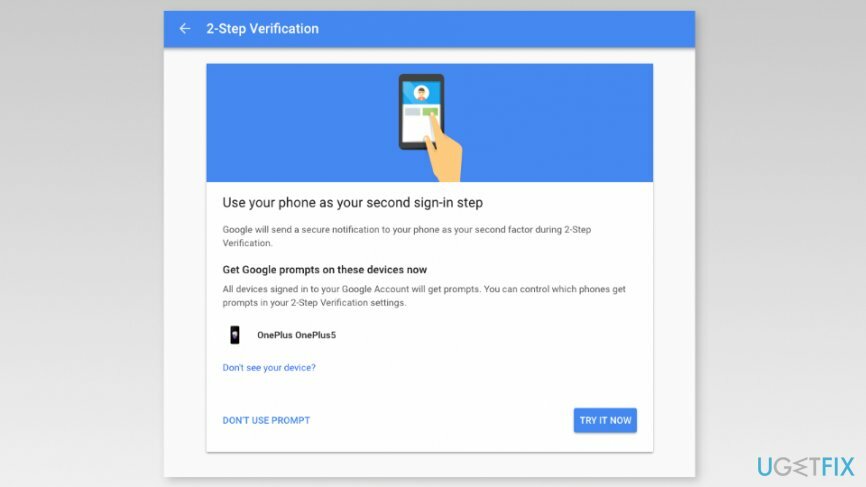
Märge: Kui te oma telefoni loendis ei näe, peate klõpsama "Kas te ei näe oma seadet?" valikut ja järgige siin olevat juhendit. Peate oma telefoninumbri kinnitama. - Niipea, kui klõpsate nuppu, kuvatakse teie mobiilseadmes viip. Kui viibal olev teave on õige, puudutage "jah” nuppu nutitelefoni ekraanil.
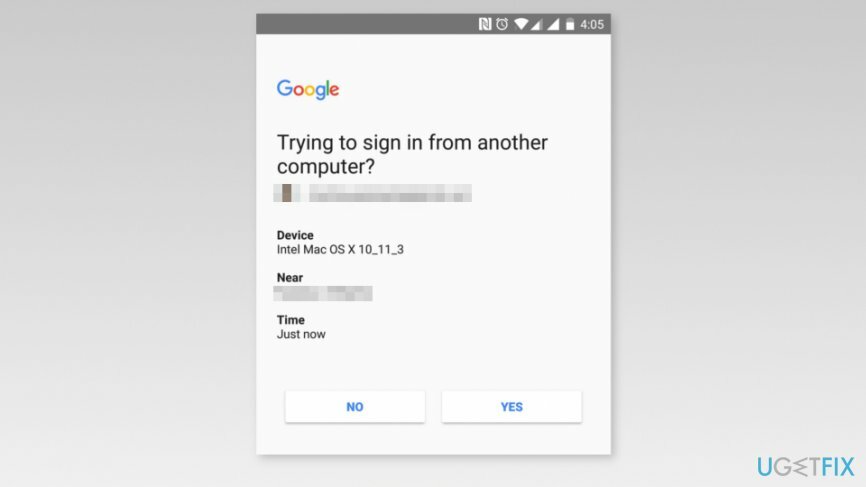
- Siis sa näed "Lisa varuvalik" aken, kus peate valima alternatiivse registreerumisviisi juhuks, kui telefoni kaotate. Saate määrata oma telefoninumbri või klõpsata "Kasuta teist varuvalikut" mis peidab varukoodide loendi, mille peate printima või alla laadima.
- Kui olete valinud alternatiivse sisselogimislahenduse, klõpsake nuppu "Järgmine" nuppu.
- Lõpuks peate klõpsama "Lülita sisse” nuppu, et lubada Google'is kahefaktoriline autentimine.
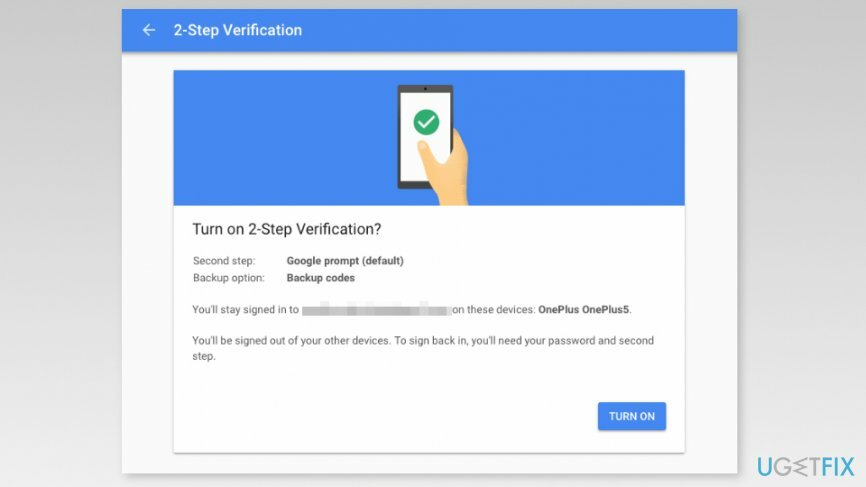
Kahefaktorilise autentimise väljalülitamine Google'i kontol
Arvuti tippjõudluse taastamiseks peate ostma litsentsitud versiooni Reimage Reimage remonditarkvara.
Kui soovite mingil põhjusel oma Google'i kontol kahefaktorilise autentimise keelata, saate seda lihtsalt teha. Järgige neid samme.
- Juurdepääs oma Google'i konto.
- Navigeerige "Sisselogimine ja turvalisus" jaotist ja valige kaheastmeline kinnitamine.
- Logige oma kontole sisse, sisestades vajadusel kasutajanime, parooli ja kinnituskoodi.
- Valige "Lülita välja."
- Ilmunud hüpikaknas kinnitage toiming, klõpsates "Lülita välja" nuppu.
Optimeerige oma süsteem ja muutke see tõhusamaks
Optimeerige oma süsteem kohe! Kui te ei soovi oma arvutit käsitsi kontrollida ja teil on raskusi seda aeglustavate probleemide leidmisega, võite kasutada allpool loetletud optimeerimistarkvara. Kõiki neid lahendusi on ugetfix.com meeskond testinud, et olla kindel, et need aitavad süsteemi täiustada. Arvuti optimeerimiseks vaid ühe klõpsuga valige üks järgmistest tööriistadest.
Pakkumine
tee seda kohe!
Lae allaarvuti optimeerijaÕnn
Garantii
tee seda kohe!
Lae allaarvuti optimeerijaÕnn
Garantii
Kui te pole Reimage'iga rahul ja arvate, et see ei suutnud teie arvutit täiustada, võtke meiega julgelt ühendust! Palun esitage meile kõik oma probleemiga seotud üksikasjad.
See patenteeritud parandusprotsess kasutab 25 miljonist komponendist koosnevat andmebaasi, mis võib asendada kasutaja arvutis kõik kahjustatud või puuduvad failid.
Kahjustatud süsteemi parandamiseks peate ostma selle litsentsitud versiooni Reimage pahavara eemaldamise tööriist.

VPN-iga pääsete juurde geopiiranguga videosisule
Privaatne Interneti-juurdepääs on VPN, mis võib takistada teie Interneti-teenuse pakkujat valitsusja kolmandad osapooled teie võrgus jälgimise eest ning võimaldavad teil jääda täiesti anonüümseks. Tarkvara pakub torrentimiseks ja voogedastuseks spetsiaalseid servereid, tagades optimaalse jõudluse ega aeglusta teid. Samuti saate piiranguteta geograafilistest piirangutest mööda minna ja vaadata selliseid teenuseid nagu Netflix, BBC, Disney+ ja muid populaarseid voogedastusteenuseid, olenemata teie asukohast.
Ärge makske lunavara autoritele – kasutage alternatiivseid andmete taastamise võimalusi
Pahavararünnakud, eriti lunavara, on teie piltidele, videotele, töö- või koolifailidele kõige suurem oht. Kuna küberkurjategijad kasutavad andmete lukustamiseks tugevat krüpteerimisalgoritmi, ei saa seda enam kasutada enne, kui lunaraha bitcoinides on tasutud. Häkkeritele maksmise asemel peaksite esmalt proovima kasutada alternatiivi taastumine meetodid, mis aitavad teil taastada vähemalt osa kadunud andmetest. Vastasel juhul võite kaotada ka oma raha koos failidega. Üks parimaid tööriistu, mis suudab taastada vähemalt mõned krüptitud failid - Data Recovery Pro.